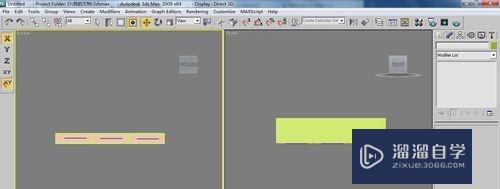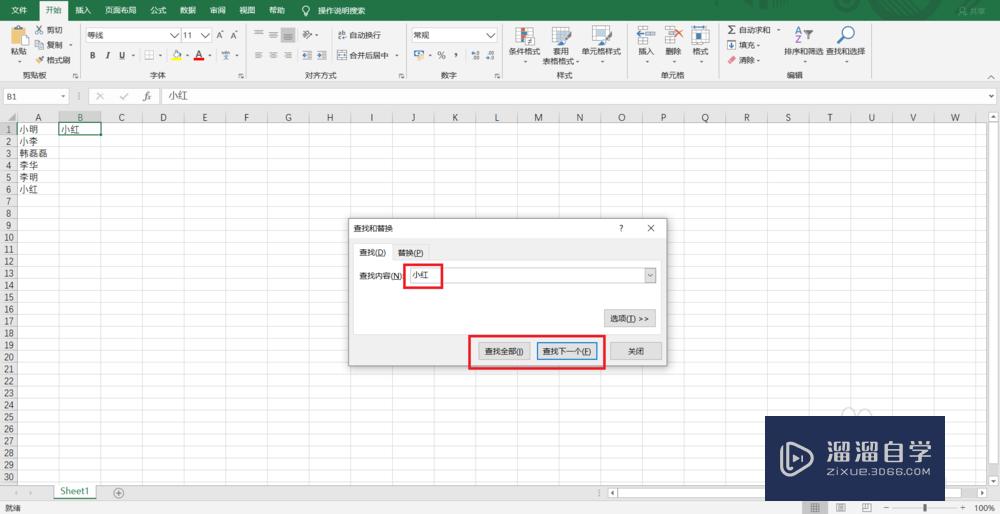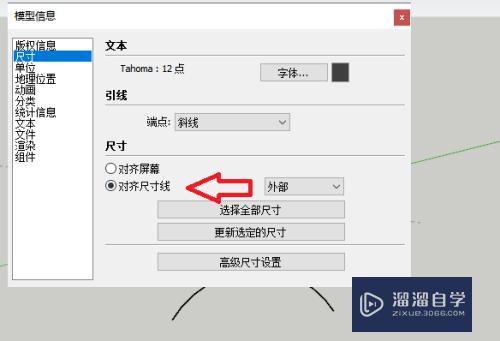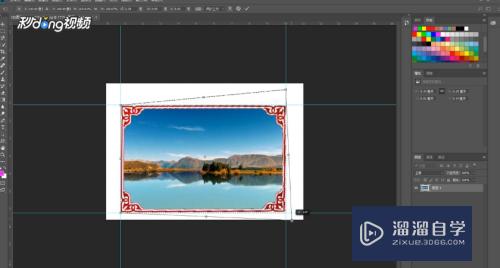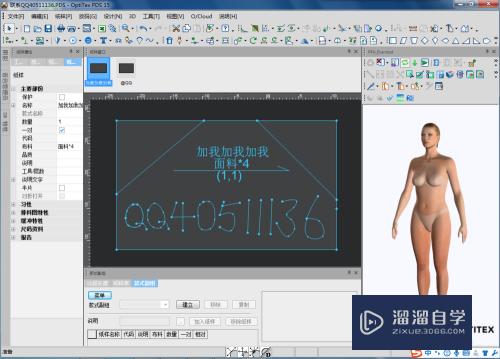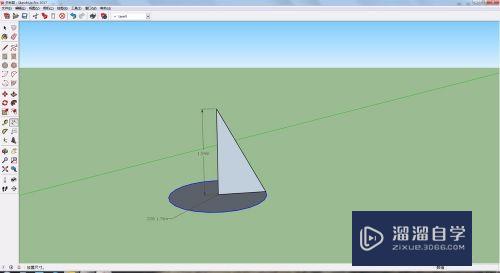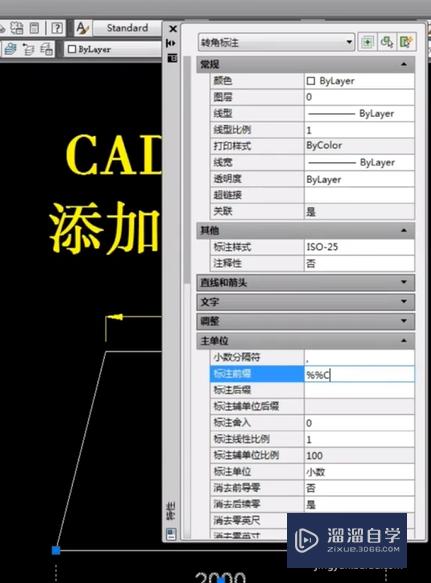中望CAD怎么绘制3D连接件(中望cad怎么画3d)优质
CAD设计师在绘图的过程中。很多时候需要绘制连接件。以此来连接其它零部件。中望3D是一款CAD/cam一体化软件。具有很高的易用性和准确性。用户用它来绘制连接件。下面我们一起来学习中望CAD怎么绘制3D连接件吧!
工具/软件
硬件型号:华为MateBook D 14
系统版本:Windows7
所需软件:中望CAD
步骤/方法
第1步
1。单击【新建】按钮。用三维cad新建一个零件文件。
第2步
2。cad绘图区域单击鼠标右键。选择“插入草图”。出现【草图】属性管理器。选择YZ平面后点击确定。进入草图绘制。绘制草图如图一所示。点击按钮退出草图。单击【拉伸】按纽。出现【拉伸】属性管理器。轮廓P选择刚绘制好的‘草图1’。起始点S设置为‘-27’。结束点E设置为‘27’。如图二所示。单击确认结束拉伸命令。
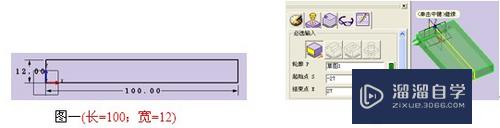
第3步
3。cad绘图区域单击鼠标右键。选择“插入基准面”。出现【基准面】属性管理器。用YZ平面来创建一个基准面。设置如图三所示。创建好后。我们来‘插入草图’(方法同第2步)。在选择刚创建好的基准面确定后。进入草图绘制。绘制草图如图四所示。点击退出草图。单击【拉伸】按纽。出现【拉伸】属性管理器。在此我们先选择‘加运算’。再轮廓P选择刚绘制好的‘草图2’。起始点S设置为‘-12’。结束点E设置为‘0’。如图五所示。单击确认结束拉伸命令。

第4步
4。cad绘图区域单击鼠标右键。选择“插入草图”。出现【草图】属性管理器。选择在‘第一步拉伸的特征的顶面上’后点击确定。进入草图绘制。绘制草图如图六所示。点击按钮退出草图。单击【拉伸】按纽。出现【拉伸】属性管理器。此时我们得注意。必须选择‘减运算’才行。而轮廓P就选择刚绘制好的‘草图3’。起始点S和结束点E在设置时。只需要超出第一步做好的特征的顶面和底部即可。如图七所示。单击确认结束拉伸命令。

第5步
5。单击【造型】工具栏下的【不对称倒角】按纽。出现【不对称倒角】属性管理器。选择所需要【不对称倒角】的两条边。再如图八设置所示。单击确认结束【不对称倒角】命令。此时所得到的‘图九 连接件 ’即是我们所需要的东西。
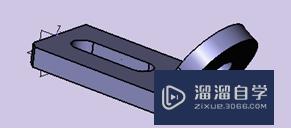
以上关于“中望CAD怎么绘制3D连接件(中望cad怎么画3d)”的内容小渲今天就介绍到这里。希望这篇文章能够帮助到小伙伴们解决问题。如果觉得教程不详细的话。可以在本站搜索相关的教程学习哦!
更多精选教程文章推荐
以上是由资深渲染大师 小渲 整理编辑的,如果觉得对你有帮助,可以收藏或分享给身边的人
本文地址:http://www.hszkedu.com/64407.html ,转载请注明来源:云渲染教程网
友情提示:本站内容均为网友发布,并不代表本站立场,如果本站的信息无意侵犯了您的版权,请联系我们及时处理,分享目的仅供大家学习与参考,不代表云渲染农场的立场!